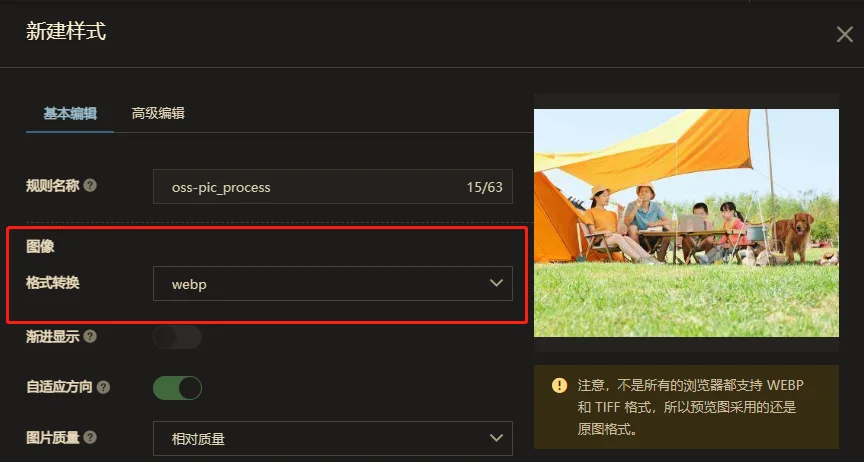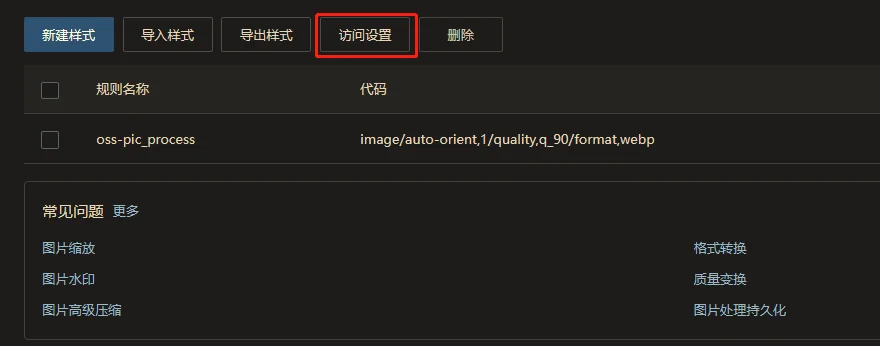目录
介绍
之前一直没有使用图床类产品,本身由于博客架构等等原因访问就比较慢,如果文章里有大图片更是加载不出来,所以就想要不要设置一个图床单独存图片,首先就想到了阿里云,所以这是目前为止成本最高的一篇文章🥲。
计费方式
参考链接:计费概述 (aliyun.com)
对象存储OSS支持以下计费方式。
- 按量付费:所有计费项默认采用按量付费。按照各计费项的实际用量结算费用,先使用,后付费,适用于业务用量经常有变化的场景。更多信息,请参见按量付费。
- 资源包:针对部分常用计费项支持专用的资源包。预先购买针对不同的计费项推出的优惠资源包,在费用结算时,优先从资源包抵扣用量,先购买,后抵扣,适用于业务用量相对稳定的场景。更多信息,请参见资源包概述。
这里只列出我们需要关心的两个部分,注意资源包购买时一定要选正确套餐配置,比如标准存储就买标准存储的,否则bucket用量无法抵扣。
为了方便我们就使用资源包计费方式。
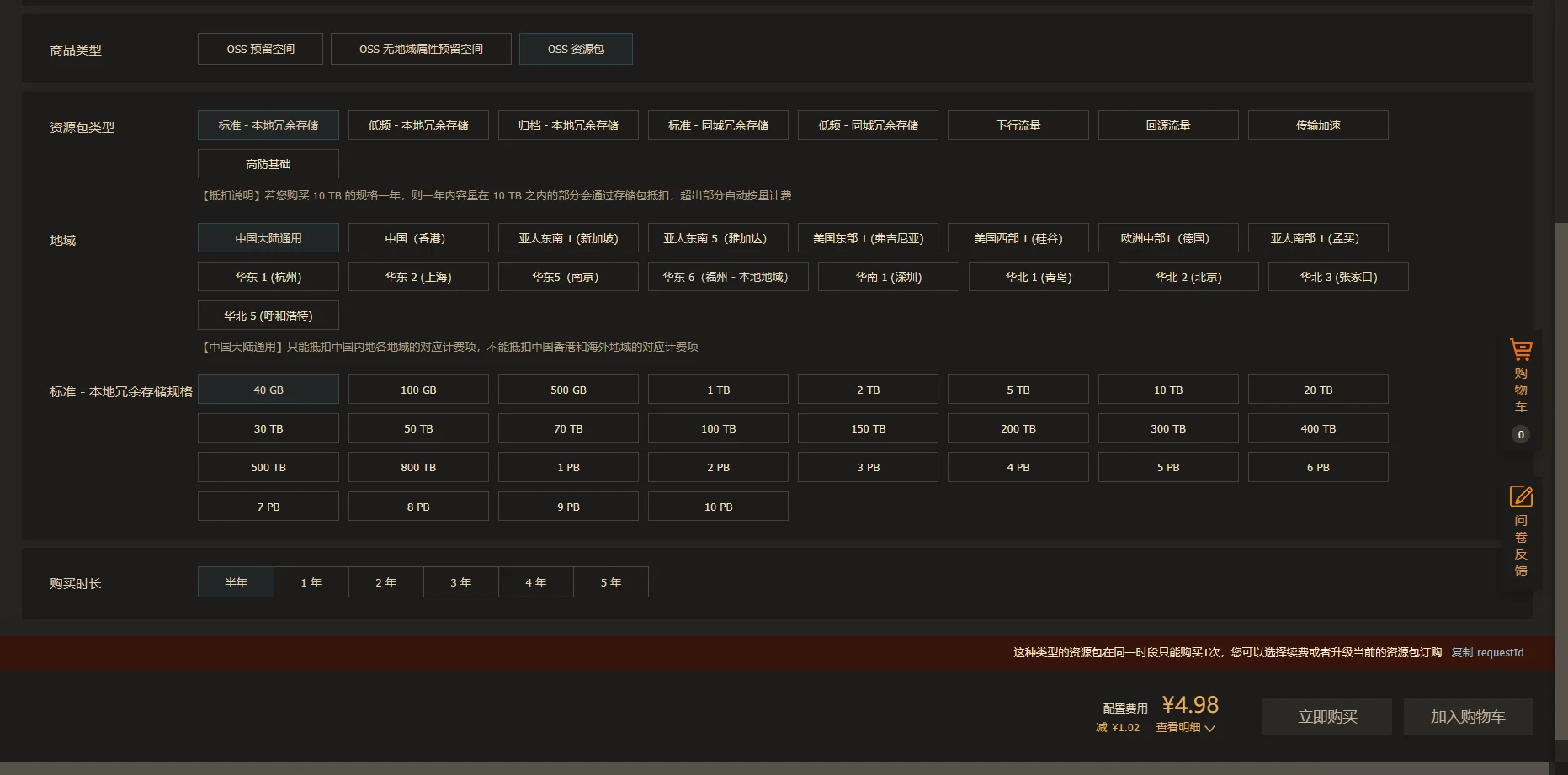
创建bucket
进入OSS控制台之后,我们填写下面的内容:
- Bucket名称,全网唯一命名,建议设置和业务相关的名字
- 地域:选择和自己所在城市比较近的城市,国内选择国内的区域和节点即可。
- 存储类型:如果仅仅作为备份使用,低频访问比较合适,但是如果是对外使用不管流量多少还是建议用标准的,归档存储一般用于永久存储备份重要数据。
- 同城冗余和版本控制没必要
- 读写权限:如果我们作为图床,需要用“公共读”允许匿名用户访问数据。
- 实时日志和定期备份会尝试额外费用,按需选择。
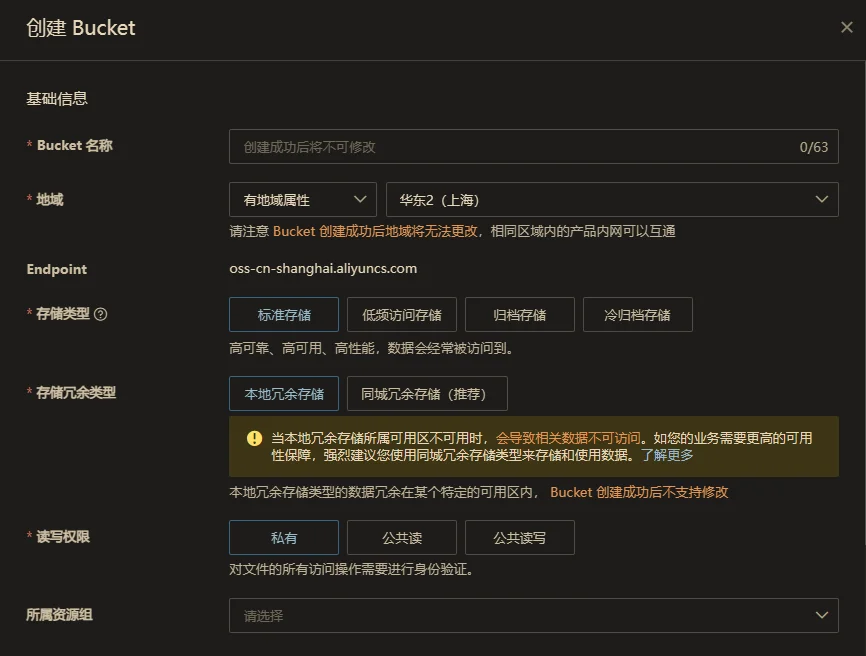
创建成功之后可以在左侧菜单bucket列表进入,点击bucket名称然后再点击概述即可看到详细信息。
AccessKey管理
接下来我们需要配置accesskey,因为图床会对外进行访问,所以我们要在阿里云RAM里创建一个子账号然后赋予权限,使用子账号的accesskey进行访问。
点击头像下面的accesskey

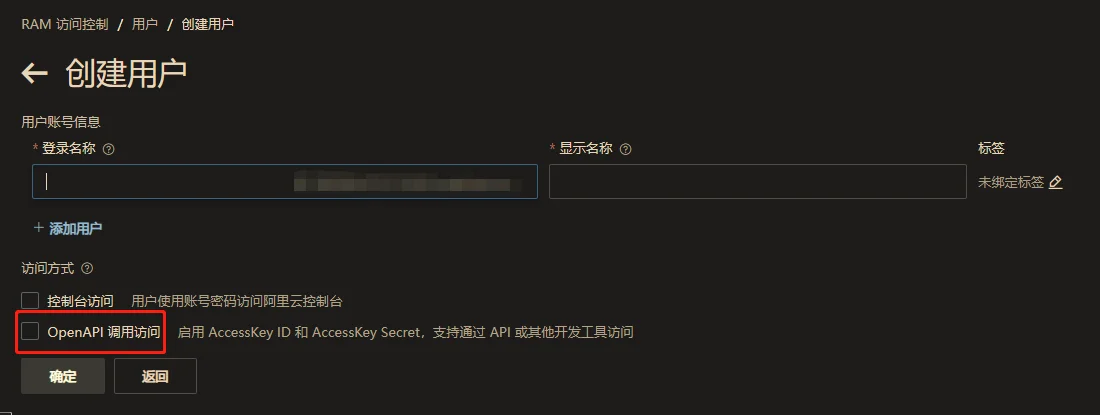
“创建用户”其他都可以自由操作,但是一定要选择“Open API”,这里需要进行安全验证。创建完整之后,我们便拥有了AccessKey ID,AccessKey Secret这两个关键配置,注意这两个配置只能查看一次,建议复制到自己本地存储后面需要使用到。
如果遗忘了或者需要创建新的key可以点击用户列表的id进入重新创建:

这里给子账户添加OSS权限
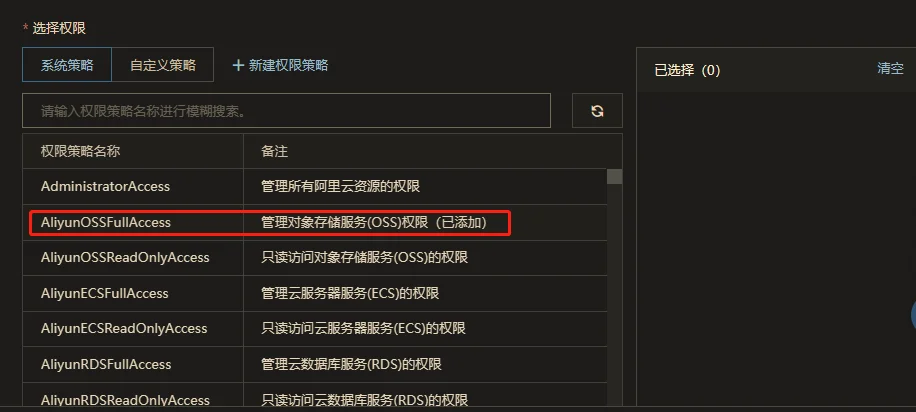
接下来回到bucket列表在文件管理里给子账号授权访问:
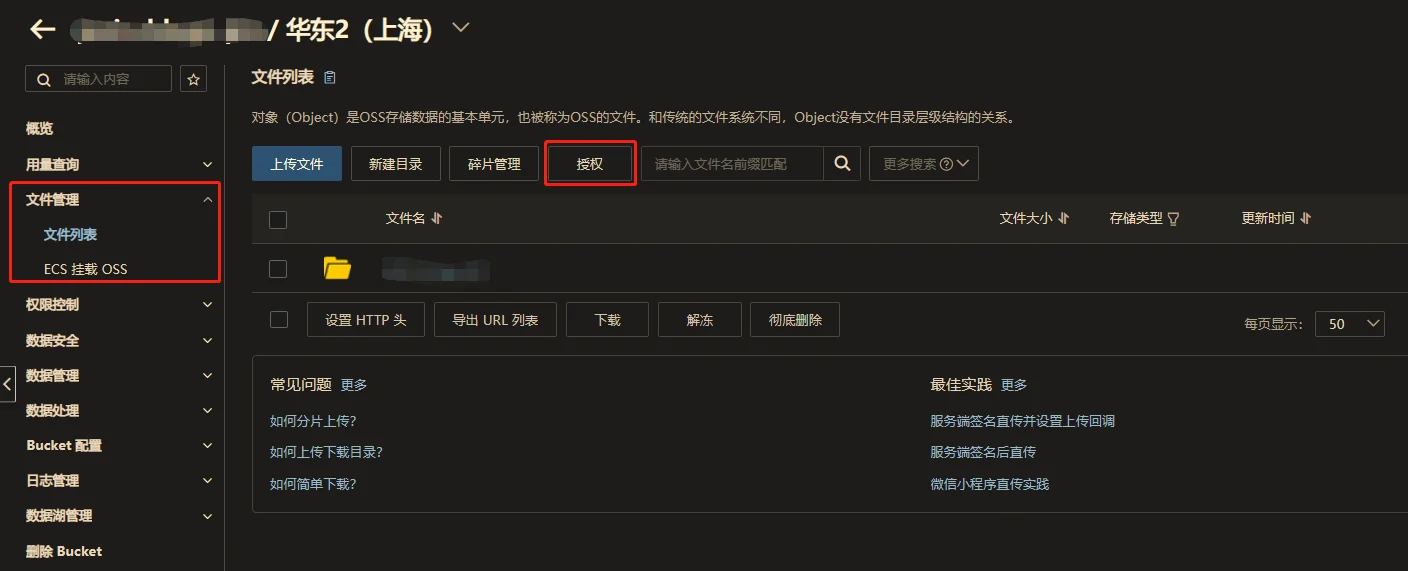
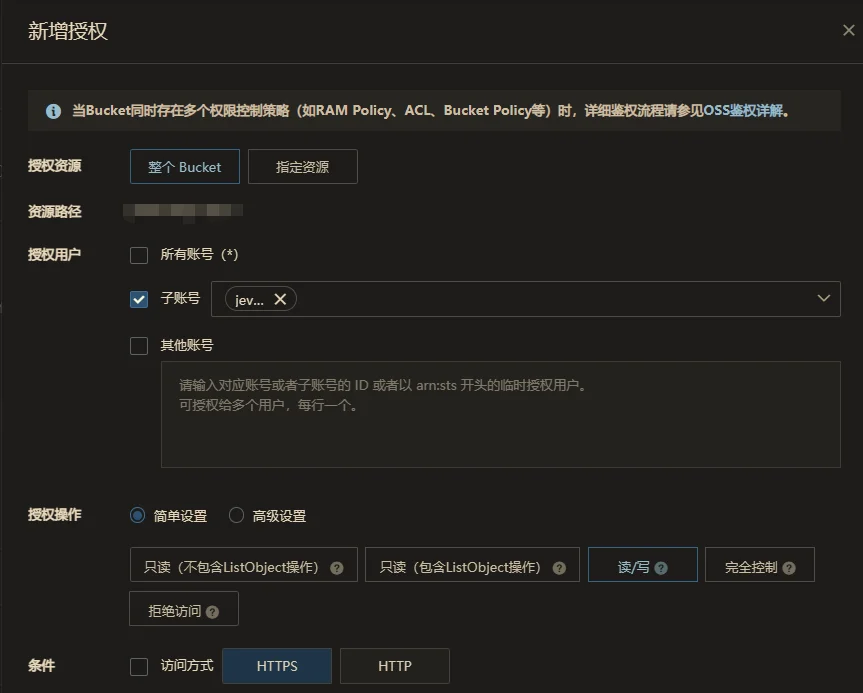
图床配置
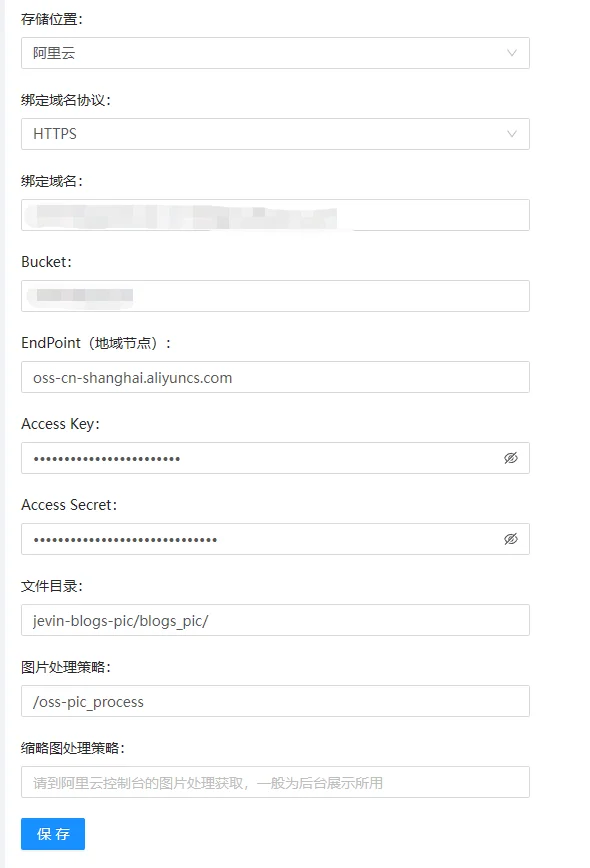
这里域名和endpoint都可以在概览里看到,Accesskey就粘贴之前记录的,文件目录按照格式填写创建好的目录。
这里讲一下图片处理策略,有时候我们可能会上传大小为好几兆的大图片,如果频繁访问会导致下行流量跑得非常快…惨痛教训,所以我们要对图片进行一个格式处理,处理后访问的图片为webp格式,会大大减少流量使用,加载也会更快。
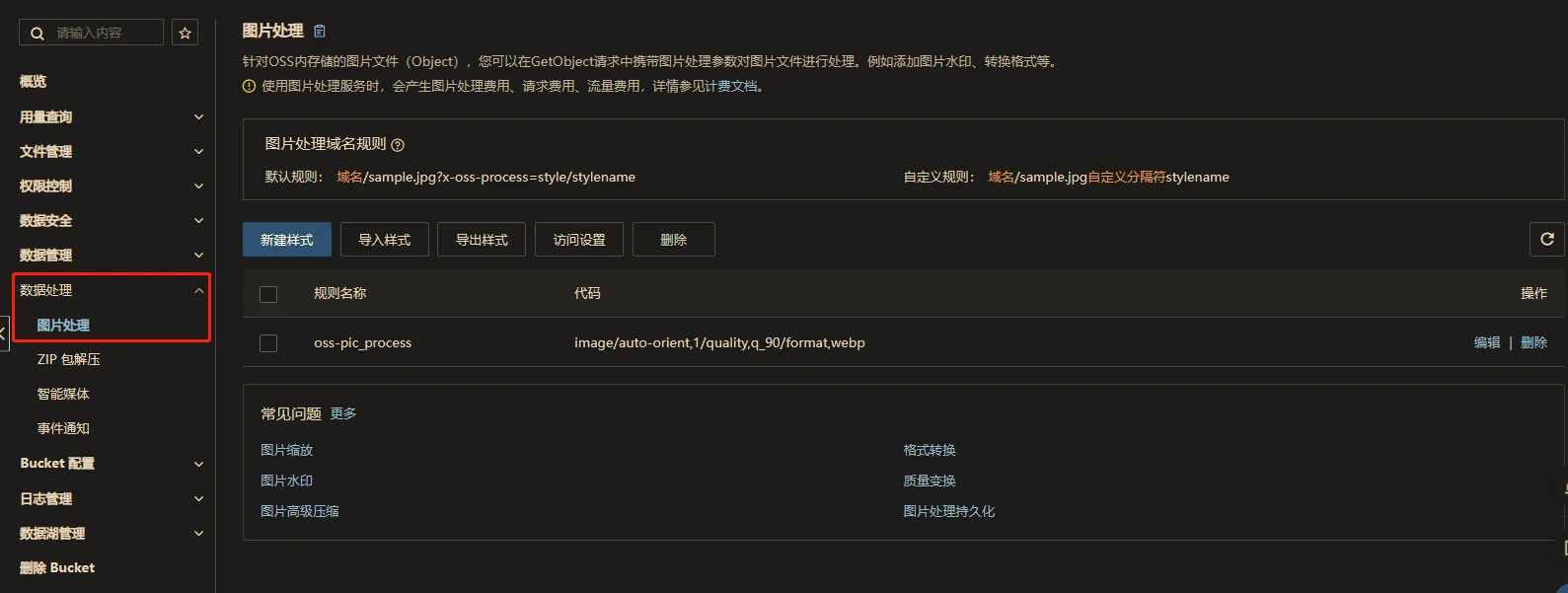
这里只选择格式转换,其他不用更改。